Wie behebt man den Fehler 3194, der in iTunes angezeigt wird?

Wie behebt man den iTunes-Fehler 3194?
iTunes-Fehler 3194 ist einer der häufigsten iTunes-Fehler, der als Warnung vom Verifizierungsserver von Apple angezeigt wird, wenn beim Upgrade / Wiederherstellen Ihres iPad / iPod / iPhone Verbindungs- oder Protokollprobleme auftreten oder wenn Sie nicht berechtigt sind, das Upgrade oder die Wiederherstellung des iOS auf eine bestimmte Version durchzuführen. Wenn Sie das iPhone verwenden, ist dieser Fehler eine Warnmeldung, die besagt, dass das iPhone nicht wiederhergestellt werden kann. Hier in diesem Beitrag werde ich zeigen, wie iTunes Fehler 3194 in wenigen einfachen Schritten zu beheben
Warum wird der iTunes-Fehler 3194 angezeigt?
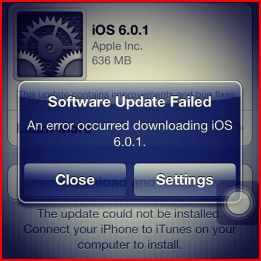
Wenn Ihr Computer nicht mit dem Software-Update-Server von Apple kommunizieren kann, wird möglicherweise der iTunes-Fehler 3194 angezeigt. Apple erlaubt nur die Installation der neuesten Version von iOS auf seinem iPhone oder auf einem seiner i-Geräte, da frühere Versionen von iOS nicht mehr gepatcht oder repariert werden können. Wenn Sie versuchen, Ihr iPhone zu aktualisieren oder wiederherzustellen, überprüft iTunes den Server, um zu überprüfen, ob Sie für das jeweilige Upgrade der iOS-Firmware berechtigt sind oder ob ein Netzwerkverbindungs- oder Protokollproblem vorliegt. Wenn Ihr Computer nicht mit dem Software-Update-Server von Apple kommunizieren kann oder wenn während dieses Überprüfungsprozesses ein Problem festgestellt wird, schlägt das Update fehl und der iTunes-Fehler 3194 wird ausgelöst und Ihr iPhone wird nicht wiederhergestellt.
Nun ist die Frage, warum Sie dann den Fehler 3194 erhalten, auch wenn Sie versuchen, Ihr iPhone auf die neueste Version von iOS wiederherzustellen? Nun, in solchen Fällen liegt das Problem tatsächlich bei der Hosts-Datei des Computers. iTunes verwendet die Hosts-Datei Ihres Computers, um mit Apples iOS Restore Verification Server für Mac und PC zu kommunizieren, und wenn diese Hosts-Datei aus irgendeinem Grund geändert wird, erhalten Sie weiterhin Fehler 3194, wenn Sie versuchen, das iOS mit iTunes zu aktualisieren, da der Überprüfungsprozess fehlschlägt. Für die meisten iPhone-Benutzer brechen sie ihr iPhone irgendwann mit Hilfe eines Drittanbieterprogramms jailbreaken, um ihr iOS-Gerät zu ändern, um ihre Telefone von den von Apple auferlegten Einschränkungen zu befreien und dabei die Hosts-Datei zu ändern. Dies führt zu einer Blockierung der iTunes-Kommunikation mit dem iOS-Wiederherstellungsprüfungsserver von Apple, wodurch der iTunes-Fehler 3194 ausgelöst wird, für den Ihr iPhone nicht wiederhergestellt werden kann.
Gelegentlich kann der Fehler 3194 jedoch auch aufgrund eines nicht verwandten Konnektivitätsproblems zwischen dem Client und dem Hostserver auftreten, während ein iOS-Update ausgeführt wird.
So beheben Sie Fehler 3194 erfolgreich

Wie bereits oben erläutert, ist der iTunes-Fehler 3194 bei weitem der häufigste Fehler, auf den Sie beim Wiederherstellen oder Aktualisieren Ihrer Apple-Geräte auf eine andere iOS-Firmware stoßen. Es besteht jedoch kein Grund zur Sorge, wenn Sie feststellen, dass Ihr iPhone aufgrund dieses Fehlers nicht wiederhergestellt werden kann. Mit wenigen einfachen Schritten können Sie ganz einfach beheben iTunes Fehler 3194 erfolgreich. Das Update ist das gleiche, unabhängig davon, welche Version des Betriebssystems Sie verwenden.
Schritte zum Beheben des iTunes-Fehlers 3194 erfolgreich auf Ihrem iPhone:
1. Schließen Sie iTunes;
2. Suchen Sie die Hosts-Datei auf Ihrem Computer,
Speicherort für Windows: C:\windows\system 32\drivers\etc\hosts;
Speicherort für Mac: /etc/hosts;
3. Öffnen Sie die Hosts-Datei (mit Administratorrechten für Windows-Benutzer) mit
Notepad oder einem anderen Textbearbeitungsprogramm;
4. Scrollen Sie im Editor nach unten und suchen Sie die folgende IP-Adresse am Ende der Hosts-Datei:
74.208.105.171 gs.apple.com
5. Platzieren Sie das Zeichen # vor der IP-Adresse. Putting # bedeutet, dass Sie die
bestimmte Host-Zeile deaktivieren;
6. Drücken Sie Strg + S, um die Datei zu speichern;
7. Schließen Sie das iPhone an Ihren Computer an und starten Sie iTunes;
8. Versetzen Sie Ihr iPhone in den DFU-Modus. Gehen Sie wie folgt vor, um in den DFU-Modus zu wechseln:
• Schalten Sie Ihr iPhone aus;
• Halten Sie die „Home“ – und „Power“ -Taste Ihres iPhones 10 Sekunden lang gedrückt;
• Lassen Sie die „Power“ -Taste los, aber halten Sie die „Home“ -Taste gedrückt, bis iTunes die Meldung „iTunes hat ein iPhone im Wiederherstellungsmodus erkannt“ anzeigt. Sie müssen dieses iPhone wiederherstellen, bevor es mit iTunes verwendet werden kann“;
• Drücken Sie die Registerkarte „OK“ und Ihr iPhone befindet sich jetzt im DFU-Modus;
9. Verwenden Sie die iTunes-Wiederherstellungsfunktion mit den iOS-Geräten wie gewohnt;
10. Sobald das iOS-Update abgeschlossen ist, löschen Sie die „74.208.105.171 gs.apple.com “ Zeile aus der Hosts-Datei, damit iTunes jetzt normal ein ordnungsgemäßes Update durchführen kann;
11. Stellen Sie sicher, dass Sie die neueste Version von iTunes verwenden und die Firewall (wenn Sie Windows verwenden) während des Fixiervorgangs deaktiviert haben;
In den meisten Fällen sollte der Fehler 3194 jetzt nicht mehr auftauchen. Wenn Sie dennoch auf diesen Fehler stoßen, können Sie die folgenden Optionen ausprobieren, um den iTunes–Fehler 3194 zu beheben,
Option 1: Versuchen Sie, ohne das Zeichen ‚#‘ vor die IP-Adresse zu setzen (Dies hat in wenigen Fällen funktioniert) ;
Option 2: Benennen Sie die Hosts-Datei in etwas anderes wie – bla-bla hosts um. (Dies hat in vielen Fällen funktioniert, aber vergessen Sie nicht, es wieder in hosts umzubenennen, wenn Sie mit dem Fix fertig sind);
Option 3: Versuchen Sie das Update, indem Sie die Hosts-Datei löschen (Stellen Sie sicher, dass Sie die Datei vor dem Löschen an anderer Stelle kopieren und speichern, damit Sie sie nach der iPhone-Wiederherstellung wieder einfügen können.);
In seltenen Fällen, in denen die oben genannten Korrekturen nicht funktionieren, insbesondere wenn das iPhone / iPad zu oft beschädigt wurde, kann die ‚TinyUmbrella‘ -Software verwendet werden, um den Fehler 3194 zu beheben.
So beheben Sie den iTunes-Fehler 3194 für ein kaputtes iPhone im Gefängnis – Verwenden Sie TinyUmbrella
 • Laden Sie die iOS-Firmware herunter, auf die Ihr iPhone aktualisiert / herabgestuft werden soll;
• Laden Sie die iOS-Firmware herunter, auf die Ihr iPhone aktualisiert / herabgestuft werden soll;
* Laden Sie die TinyUmbrella-Software herunter;
• Verbinden Sie Ihr iPhone mit Ihrem Computer und schließen Sie iTunes, wenn es automatisch geöffnet wird;
• Öffnen Sie ‚TinyUmbrella‘ und klicken Sie auf ‚TSS Server starten‘;
• Versetzen Sie Ihr iPhone in den DFU-Modus (wie zuvor beschrieben);
• Zum Aktualisieren / Downgraden Ihrer Firmware auf die gewünschte Version klicken Sie auf ‚Umschalt + Wiederherstellen‘ für Windows und ‚Option + Wiederherstellen‘ für Mac und zeigen Sie auf die iOS-Firmware, die Sie oben heruntergeladen haben.
• Hoffentlich wird Ihr iPhone jetzt über iTunes auf die gewünschte iOS-Firmware aktualisiert.
Sie können auch mögen: So beheben Sie den Laufzeitfehler
Fazit
Beim Versuch, Ihre iOS-Firmware zu aktualisieren / wiederherzustellen, können verschiedene Fehler auftreten. Der Großteil der Fehler tritt auf, wenn iTunes verwendet wird, weil es Ihren PC mit Ihrem i-Gerät synchronisiert. Von allen Fehlern, auf die Apple-Gerätebenutzer stoßen, wenn sie versuchen, ihr iOS zu aktualisieren oder wiederherzustellen, ist der iTunes-Fehler 3194 der berüchtigtste, der besagt, dass ihr iPhone nicht wiederhergestellt werden kann. Das schwerwiegendste Problem bei diesem Fehler ist nicht, dass die Benutzer nicht wissen, wie sie den iTunes-Fehler 3194 beheben können, sondern aufgrund der Tatsache, dass es tatsächlich so viele verschiedene Lösungen gibt, dass Benutzer im Allgemeinen verwirrt werden.